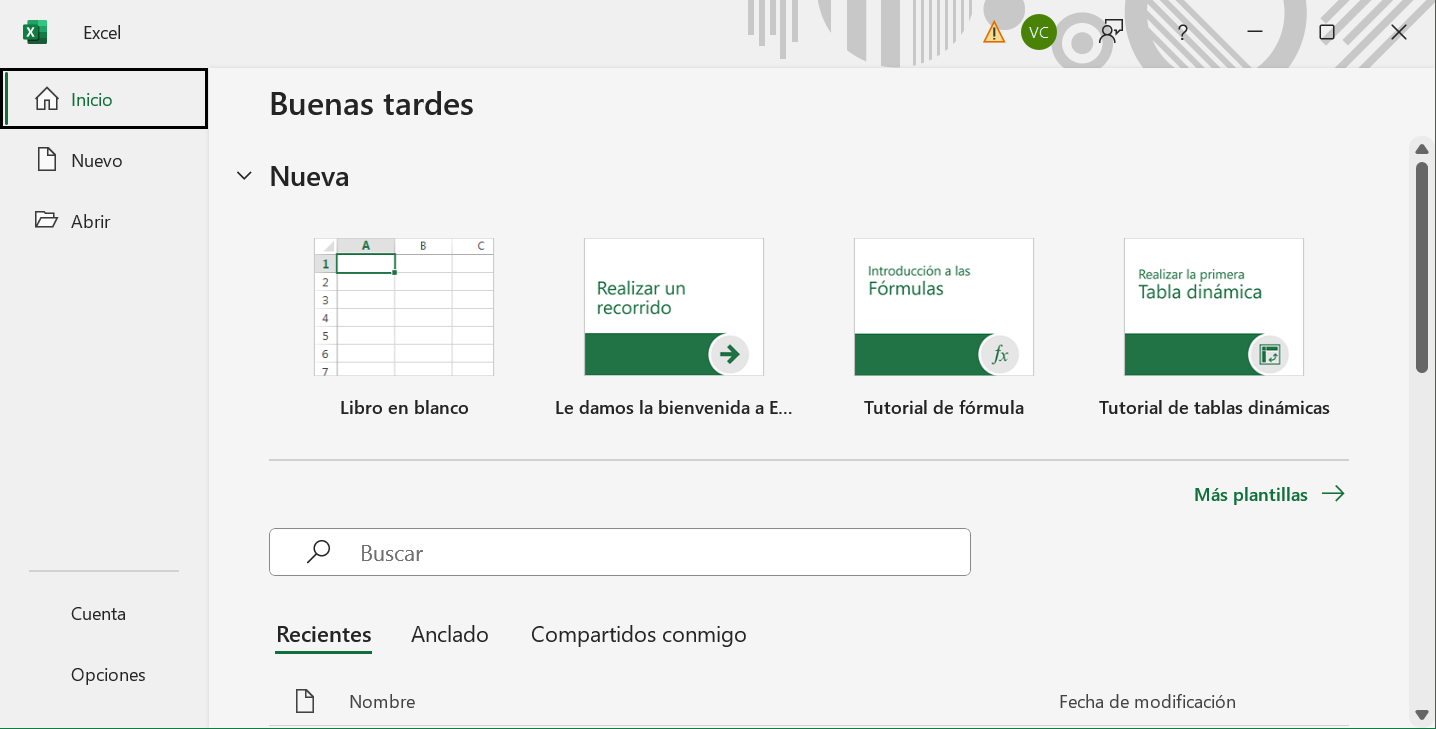
Apéndice A — Nociones básicas de Excel
A.1 ¿Qué es Excel?
Excel es una aplicación de hoja de cálculo desarrollada por Microsoft. Es una herramienta con una enorme potencialidad para organizar, analizar, y visualizar datos. Permite realizar operaciones matemáticas complejas, gestionar grandes cantidades de información y crear gráficos que faciliten la interpretación de datos.
De igual forma que un libro tiene distintos capítulos, un mismo libro de Excel puede tener varias hojas de cáculo. Una hoja de cálculo es donde se donde introducimos y organizamos los datos. Después, haciendo uso de fórmulas y funciones realizamos los cálculos de manera automática. En muchas ocasiones acompañamos nuestros análisis numéricos de representaciones gráficas para comunicar visualmente los resultados obtenidos. Aunque se trata de una cuestión mas avanzada, y por tanto no lo vamos a utilizar en este manual, podemos automatizar tareas repetitivas haciendo uso de macros.
El análisis de datos nos permite extraer de los datos brutos aquella información relevante para apoyar el proceso de toma de decisiones. Si bien en el análisis de datos suele utilizarse software específico orientado al análisis estadístico -como puede ser R (ver Coll-Serrano (2023)), Stata, etc.-, considero que una muy buena forma, realmente sencilla, flexible y práctica, para iniciarse en este proceso es utilizar Excel.
En los siguiente apartados introduzco algunas nociones básicas que nos permitirán manejarnos con las hojas de cálculo.
A.2 Ventana principal de Excel
Iniciamos Excel clicando sobre el icono de la aplicación: ![]() . Se abrirá una ventana similar a la de la Figura A.1. En la parte izquierda se muestran las opciones: Inicio, Nuevo, Abrir, Cuenta, Opciones. El contenido que se muestra en la ventana corresponde a la opción Inicio, que está recuadrada. Esta opción nos permite crar un nuevo libro Excel haciendo clic sobre la opción Libro en blanco. También podemos seleccionar para abrir libros utilizados recientemente.
. Se abrirá una ventana similar a la de la Figura A.1. En la parte izquierda se muestran las opciones: Inicio, Nuevo, Abrir, Cuenta, Opciones. El contenido que se muestra en la ventana corresponde a la opción Inicio, que está recuadrada. Esta opción nos permite crar un nuevo libro Excel haciendo clic sobre la opción Libro en blanco. También podemos seleccionar para abrir libros utilizados recientemente.
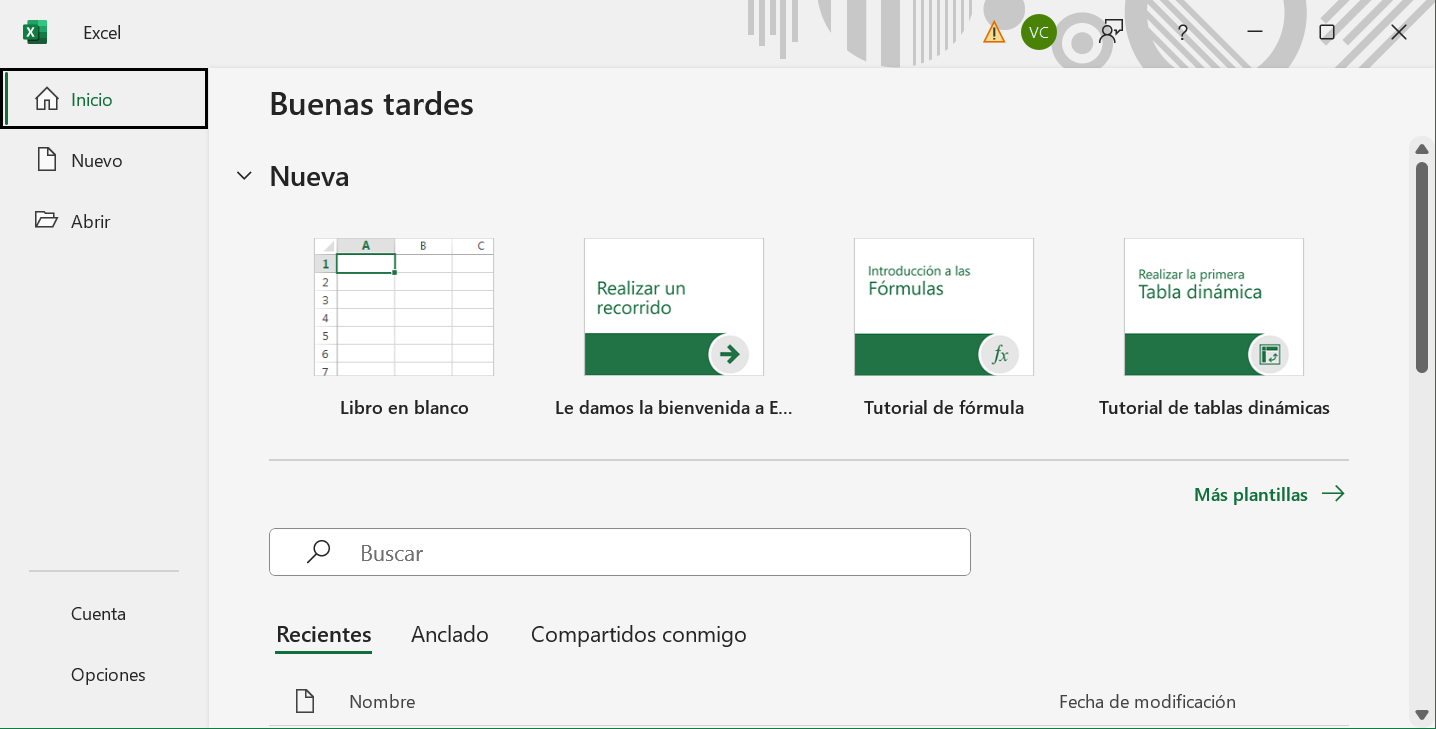
Seleccionamos Libro en blanco. Se abre la ventana principal de nuestro libro de trabajo (Figura A.2).
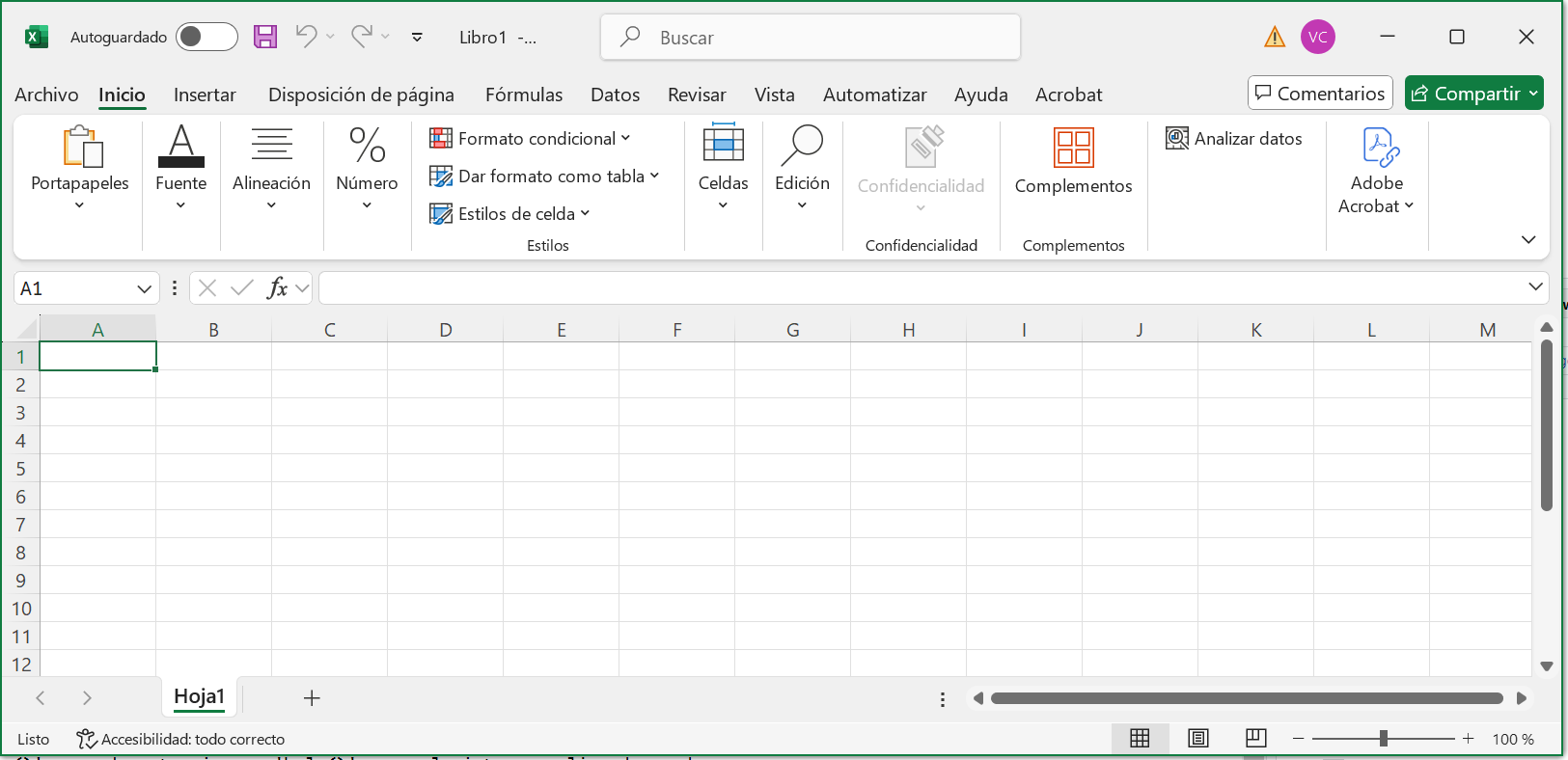
Veamos las distintas partes de esta ventana.
A.2.1 Barra de título de documento
Cuando se abre el nuevo libro de Excel, por defecto el nombre asignado al documento/fichero es Libro1, esto lo podemos ver en la barra de título (Figura A.3).

Otras opciones disponibles en la barra de título es la activación de autoguarda del libro, deshacer o rehacer contenido y buscar en la hoja de cálculo activa. En el extremos derecho tenemos los botones para minimizar la ventana, minimizar/maximizar el tamaño de la ventana y cerrar el documento.
A.2.2 Barra de menús
La barra de menús (ver Figura A.4) contiene comandos y herramientas agrupados en pestañas. Algunas de los menús principales son:
- Inicio: Contiene herramientas de formato, edición y portapapeles.
- Insertar: Permite añadir tablas, gráficos, imágenes, y otros elementos.
- Diseño de Página: Opciones de configuración de página, temas, y fondos.
- Fórmulas: Acceso a la biblioteca de funciones y herramientas de auditoría.
- Datos: Herramientas para importar, ordenar y filtrar datos.
- Revisar: Opciones de ortografía, comentarios y protección de hoja.
- Vista: Configuración de la visualización de la hoja de cálculo.
Para seleccionar un menú, clicamos sobre la pestaña; se listan algunas de las principales herramientas del menú justo debajo. El ménu seleccionado presenta una linea debajo a modo de subrayado, en la Figura A.4 se muestran algunas de las herramientas disponibles del menú Inicio.
En el menú Inicio tenemos opciones para copiar y pegar contenido, dar formato de tamaño de fuente y color, alineacíón de contenido de celdas, etc.
Considero que un imprescindible para aprender es tener curiosidad, dedica un tiempo a curiosear/investigar las distintas opciones de los menús**
A.2.3 Barra de Fórmulas
La barra de fórmulas (Figura A.5) se encuentra justo debajo de la barra de menús. Muestra el contenido de la celda activa, que es la celda actualmente seleccionada, y permite editar las fórmulas y los datos introducidos en la celda.
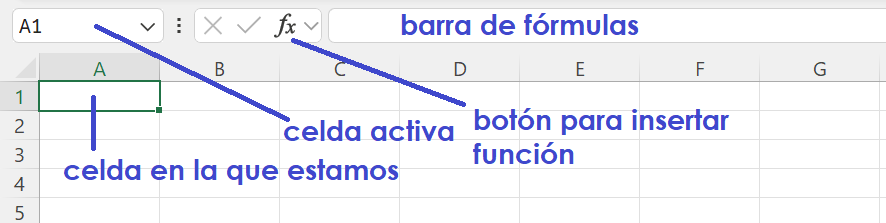
Es muy importante que tengamos presente que el contenido de una celda lo podemos introducir tanto en la propia celda como, seleccionada esta, en la barra de fórmulas.
A.2.4 Hoja de Cálculo
La hoja de cálculo (Figura A.6) es el área principal de trabajo en Excel, compuesta por celdas organizadas en filas y columnas. Las columnas están etiquetadas con letras (A, B, C…) y las filas con números (1, 2, 3…).
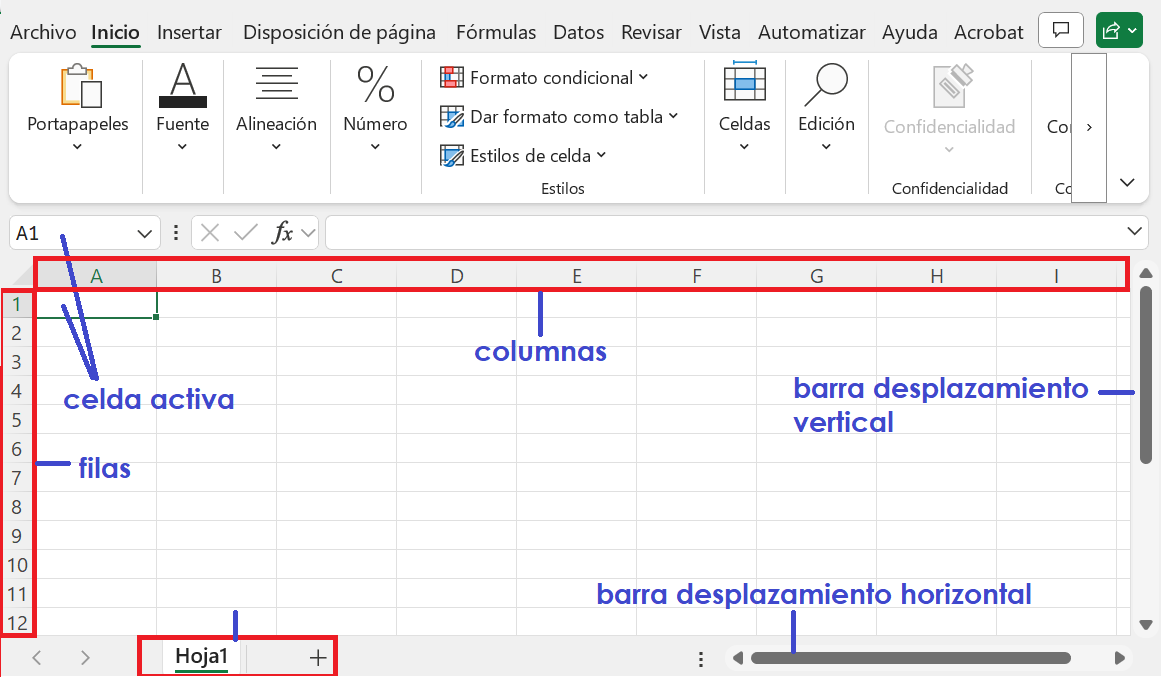
Celda: La intersección de una fila y una columna. Por ejemplo, A1 es la celda en la columna A y en la fila 1.
Rango: Un grupo de celdas continguas, por ejemplo, A1:D15.
Hoja: Una pestaña en el archivo de Excel, permitiendo múltiples hojas por archivo.
Para seleccionar una celda hacemos clic sobre la celda en cuestión. Para seleccionar un rango de celdas hacemos clic sobre una celda y sin soltar el botón izquierdo del ratón (o del touch pad) arrastramos hasta la celda de destino.
Para seleccionar toda la hoja hacemos clic en el botón en la esquina superior izquierda (entre la fila 1 y la columna A).
Nos podemos desplazar por la hoja de cálculo con las fechas (arriba, abajo, derecha, izquieda), con las teclas de avanzar página (Av.pág) y retroceder página (Re pág), podemos hacer uso de las barras de desplazamiento horizontal y vertical,
Un libro Excel puede tener una o varias hojas de cálculo. Las hojas contenidas en nuestro libro de Excel se encuentran en la parte inferior de la ventana principal. Podemos cambiar el nombre de la hoja haciendo doble clic sobre la pestaña. Si hacemos clic en el + añadiremos una nueva hoja de cálculo a nuestro libro.
A.3 Cómo crear, guardar y abrir un libro de Excel
Como hemos visto, cuando arrancamos Excel y accedemos a la pantalla de inicio podemos crear una libro en blanco. Si ya estamos trabajando con un libro de Excel, podemos crear un nuevo libro seleccionando Archivo > Inicio > Libro en blanco o Archivo > Nuevo > Libro en blanco.
Para guardar el contendio de un libro de trabajo hacemos en el icono con forma de disquete ![]() que se encuentra en la barra de título de documento o seleccionamos Achivo > Guardar/Guardar como. Si es la primera vez que vamos a guardar el libro de Excel, las opciones Guardar/Guardar como producirán el mismo efecto, el sistema no solicitará que asignemos un nombre al libro de Excel y que indiquemos dónde queremos guardarlo. Si el fichero ya había sido guardado, la opición Guardar o salvan el contenido en el mismo fichero.
que se encuentra en la barra de título de documento o seleccionamos Achivo > Guardar/Guardar como. Si es la primera vez que vamos a guardar el libro de Excel, las opciones Guardar/Guardar como producirán el mismo efecto, el sistema no solicitará que asignemos un nombre al libro de Excel y que indiquemos dónde queremos guardarlo. Si el fichero ya había sido guardado, la opición Guardar o salvan el contenido en el mismo fichero.
Para abrir un libro de Excel seleccionamos Archivo > Abrir. Podemos abrir el documento de entre el listado de documentos recientes o clicar en las opciones que aparecen en el panel izquierdo de la ventana abrir para navegar hasta el archivo, una vez localizado hacemos clic en abrir.
A.3.1 Introducir y editar datos
Las celdas de Excel pueden contener texto, números, fechas, fórmulas, funciones, referencias a otras celdas, etc.
Para introducir datos en forma de texto o números en una celda basta con escribir el texto o los números en la celda y pulsar la tecla Enter para ejecutar. El contenido de la celda se mostrará en la misma celda y en la barra de fórmulas.
Para escribir una fórmula o insertar una función en una celda, debemos escribir primero el signo = y seguidamente la formula/función.
Por ejemplo, en la celda A1 escribimos el texto: Datos. En el rango de celdas A2:A5 introducimos los valores 1, 2, 3 y 4. En la celda E1 vamos a calcular la suma del rango A2:A5. Por tanto, en la celda E1 podemos escribir la fórmula: =A1 + A2 + A3 +A4 + A5 y pulsamos Enter para ejecutar. El resultado de la celda E1 será 10. Este resultado lo visualizaremos en la celda, en la barra de fórmulas veremos la fórmula utilizar en la celda para producir el resultado. Si hacemos doble clic sobre la celda podemos editar su contenido.
Para borrar el contenido de una celda, seleccionamos la tecla y pulsamos la tecla Supr, o eliminado contenido con la tecla Retroceso (o Backspace), que está representada por una flecha en sentido izquierdo Para calcular la suma del rango A2:A5 también podíamos haber usado la función SUMA(). En este caso, en la celda E2 podemos introducir la fórmula: =suma(A2:A5), el resultado es 10. Observad que en cuanto comenzamos a escribir el nombre de la función aparece una ayuda que nos lista funciones con texto coincidente, y una vez escrito el nombre de la función, en cuanto escribimos el primer paréntesis nos proporciona ayuda sobre los argumentos de la función.
Una fórmula/función siempre se introduce precedido del signo =
Podemos escribir los nombres de las funciones de Excel en mayúsculas o minúsculas indistintamente. En este manual siempre explico la función en mayúsculas y hago uso de ellas escribiéndolas en minúsculas, al ejecutarla Excel la escribirá en mayúsculas.
A.3.2 Arrastar celdas
En miuchas ocasiones copiamos el contenido de una celda en un rango de celdas arrastrado la celda. Para hacer esto, nos situamos en la celda cuyo contenido queremos copiar y situamos el cursor en la esquina inferior derecha, que tiene forma de un pequeño cuadrado. El cursor cambia a la forma +, clicamos en el botón izquierdo del ratón y arrastramos hasta la celda de destino.
A.4 Fórmulas y Funciones
Las funciones en Excel siguen la siguiente estructura: nombre.funcion(argumento1;argumento2;…)
Los argumentos de una función se separan mediante ; No todas las funciones tienen el mismo número de argumentos.
¿Qué funciones tenemos disponibles en Excel?
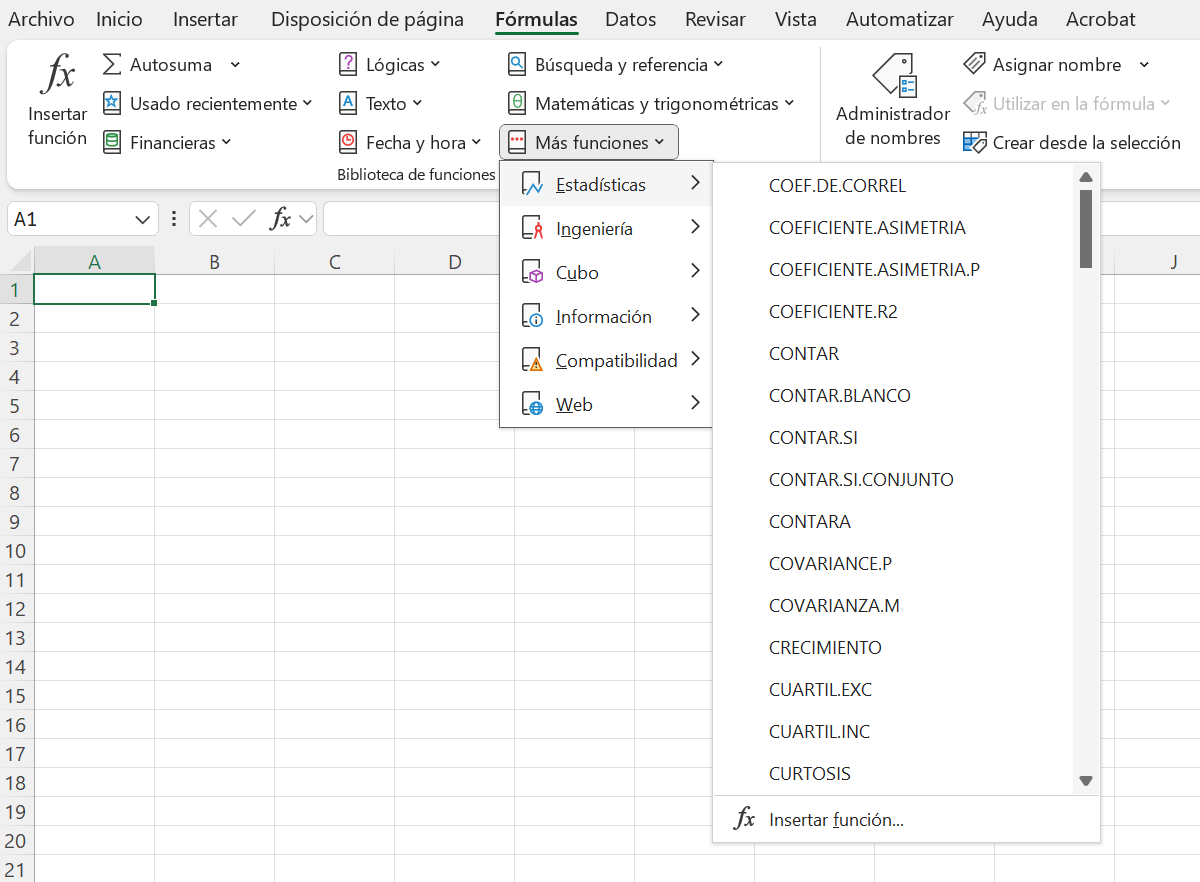
Si clicamos en la pestana Fórmulas de la barra de menú, accederemos a las disintas funciones disponibles en Excel organizadas por bloques temáticos (Figura A.7). Tenemos funciones Financieras, Lógicas, Texto, Fecha y hora, Búsqueda y referencia, Matemáticas y trigonométricas y Más funciones. Si clicamos sobre ésta última, se despliegan los bloques de funciones Estadísticas, Ingeniería, etc. Por último, si clicamos en Estadísticas se despliega el listado de funciones estadísticas.
En los distintos capítulos del manual iremos introduciendo las funciones estadística de interés para un curso de estadística básica.
También podemos insertar una función clicando sobre el botón Insertar función: ![]() , que se encuentra tanto en las opciones del menú Fórmulas como, mucho más accesible, a la izquierda de la barra de fórmulas. Se abrirá el cuadro de diálogo de insertar funcíón (Figura A.8). Podemos buscar una función, seleccionar una categorías de funciones y luego una función concreta. Seleccionada una función, podemos clicar en Ayuda sobre esta función para obtener ayuda de uso de la función.
, que se encuentra tanto en las opciones del menú Fórmulas como, mucho más accesible, a la izquierda de la barra de fórmulas. Se abrirá el cuadro de diálogo de insertar funcíón (Figura A.8). Podemos buscar una función, seleccionar una categorías de funciones y luego una función concreta. Seleccionada una función, podemos clicar en Ayuda sobre esta función para obtener ayuda de uso de la función.
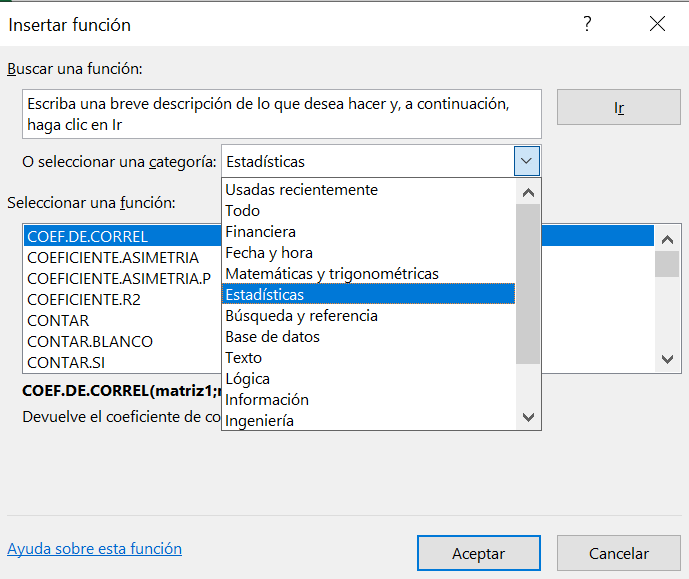
A.5 Referencias de celdas
En una celda podemos hacer referencia a otra u otras celdas. Las referencias de celdas pueden ser relativas o absolutas:
-
Referencia Relativa: Está formada por fila+columna; por ejemplo,
A10. Cuando la celda se copia/pega en otra celda, no se copia/pega exactamente la misma fórmula sino que se traslada utilizando las posiciones relativas de las celdas. -
Absolutas: Podemos fijar la fila o la columna o ambas utilizando el símbolo
$. Así, podemos hacer:-
$A$10: celda fija. -
$A10: se trasladará la fila pero la columna A está fija. - A
$10: se trasladará la columna pero la fila 10 está fija.
-
Veamos con un ejemplo el concepto de referncias relativas. Escribimos en la celda B1: datos2. En el rango B2:B5 introducimos los valores 6, 7, 8, 9. En la celda A6 introducimos la fórmula: =suma(A2:A5). Arrastramos el contenido de la celda A6 hasta la celda B6. Observad que la fórmula de la celda B6 es: =suma(B2:B6); porque la fórmula de la celda A6 hacía referencia a celdas relativas.
A.6 Operadores
Cuando escribimos una fórmula utilizamos oeradores para indicar la operación que queremos realizar con los elementos que se han introducido en la fórmula.
A.6.1 Operadores aritméticos
- suma: +
- resta: -
- multiplicación:
* - división:
\ - procentaje: %
- exponente/potencia: ^
Recordad el orden de los operadores para no introducir paréntesis sin necesidad. Las operaciones se realizan por este orden y cuando son del mismo nivel se hacen de izquierda a derecha:
- Se resuelven los paréntesis.
- Potencias
- Multiplicaciones y divisiones
- Sumas y restas
A.6.2 Operadores de comparación
Cuando se hace uso de operadores de comparación el resultado es un valor lógico: Verdadero o Falso. Los operadores de comparación son:
- Igual a: =
- Mayor que: >
- Mayor o igual que: >=
- Menor que: <
- Menor o igual que: <=
- Distinto de: <>
A.6.3 Otros operadores
Cuando queremos pegar o concatenar texto se usa el operador &.
También tenemos el operador :, que se usa para generar un rango de celdas; y el operador , que se utiliza cuando queremos combinar varias referencias (celdas o rango de celdas) en una sola referencia.
A.7 Gráficos
Para crear un gráfico en Excel hacemos clic en el menú Insertar. Como se reproduce en la Figura A.9, entre las opciones de este menú se encuentran los gráficos.

Entre los grácios disponibles encontramos:
- Gráfico de columnas o de barras.
- Gráfico de jerarquía.
- Gráfico de cascada, embudo, cotizaciones, superficio o radial.
- Gráfico de líneas o de áreas.
- Gráfico de estadística.
- Gráfico combinado.
- Gráfico circular o de anillo.
- Gráfico de dispersión (X,Y) o de burbujas.
- Gráfico de mapas.
- Gráfico dinámico.
En la Figura A.10 y Figura A.11 se reproduce las principales opciones para cada tipo de gráfico.
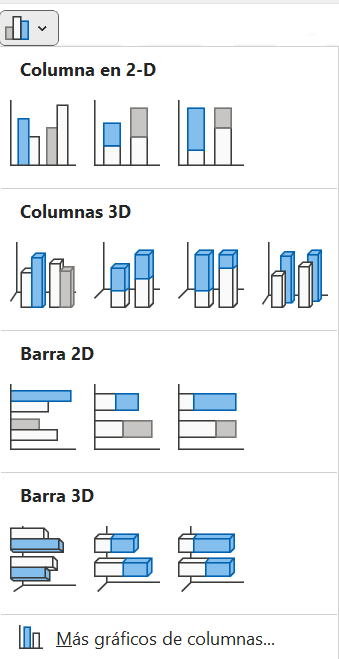
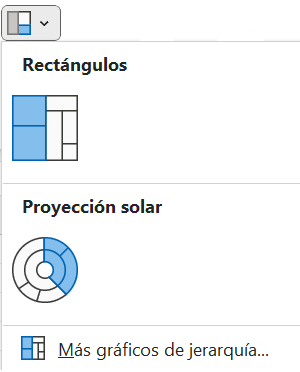
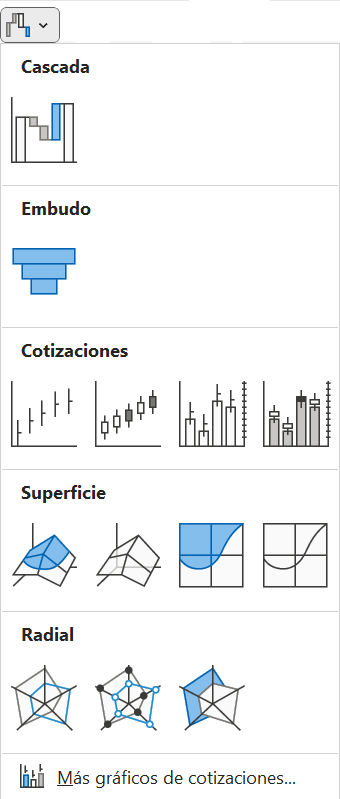
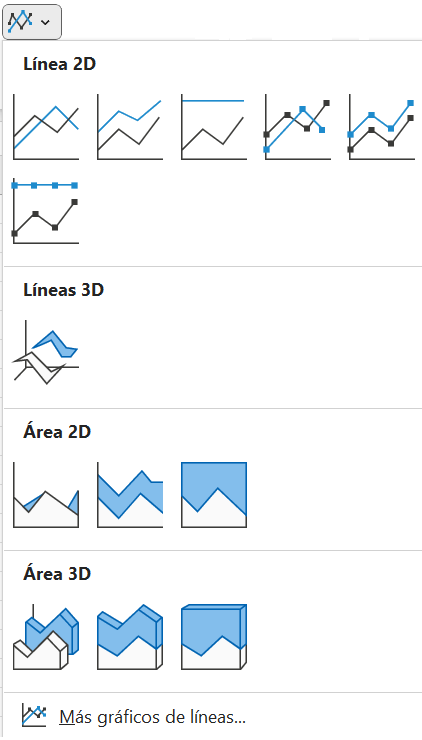
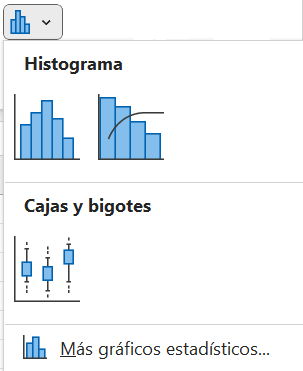
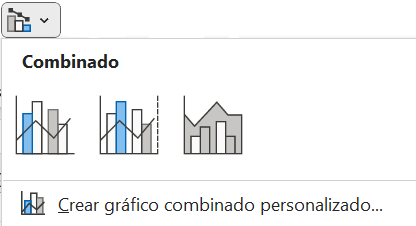
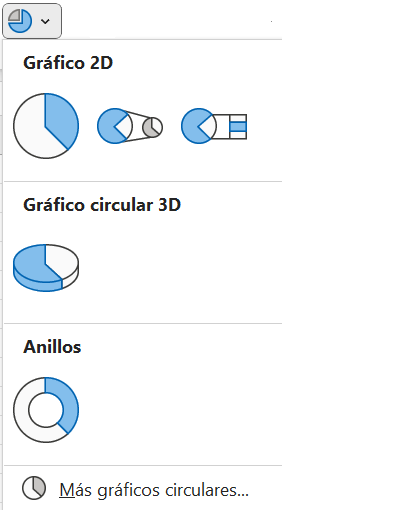
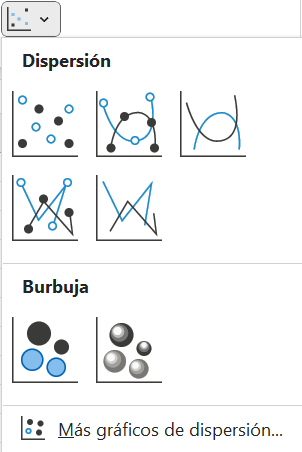
Seleccionado el típo de gráfico, se abre la pestaña de Diseño de gráfico, con las distintas opciones para construir/modificar un gráfico. En la hoja de cálculo se aparece el área de gráfico, con tres botones a la derecha: Elementos de gráfico, estilos de gráfico y filtros de gráficos.
Para construir el gráfico seleccionado, el primer paso consiste en seleccionar los datos. En el cuadro de selección de origen de los datos indicamos el rango donde se encuentran los datos a representar y las categorías que queremos representar en el eje horizontal. Inmediatamente seleccionados los datos se construye el gráfico. Si clicamos sobre el gráfico aparecerán los botones de elementos de gráfico, estilo de gráficos y filtros de gráficos (ver Figura A.12). En estos botones tenenos algunas de las opciones de Diseño de gráfico y suelen utilizarse porque son muy accesible. En la Figura A.12 se reproducen las opciones de edición de gráfico correspondientes a los elementos y estilos de gráfico.
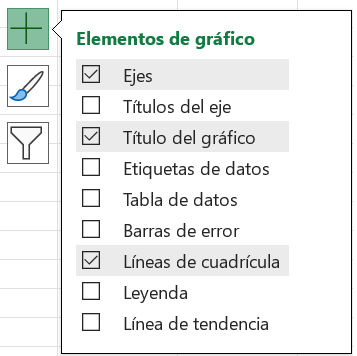
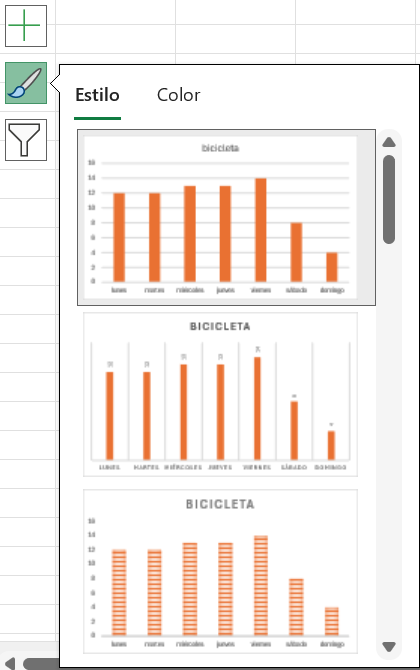
En muchas ocasiones, cuando vamos a construir un gráfico en Excel, suele seleccionarse primero el rango de datos que queremos representar y luego insertamos el gráfico. Si preseleccionamos el rango de datos, podemos hacer uso de la opción Gráficos recomendados.
La mejor manera de aprender es, entendidas las ideas/los conceptos, practicar y prestar atención a los cambios que se producen cuando seleccionamos distintas opciones.
A.7.1 Animación creación de gráfico
En la tabla Tabla A.1 se recogen los accidentes laborales derivados del uso de bicicletas y patinetes atendidos en el servicio de urgencias del Hospital Intermutual de Valencia en el perido 2019-2022. Tienes el informe completo aquí.
| Día | Patinete | Bicicleta |
|---|---|---|
| Lunes | 58 | 12 |
| Martes | 51 | 12 |
| Miércoles | 43 | 13 |
| Jueves | 55 | 13 |
| Viernes | 30 | 14 |
| Sábado | 35 | 8 |
| Domingo | 19 | 4 |
En la animación que encontrarás en [https://www.uv.es/ticstat/grafico_excel.gif](https://www.uv.es/ticstat/grafico_excel.gif) se muestra el proceso de creación de un gráfico en Excel utilizando los datos de la Tabla A.1. Primero se realiza el gráfico seleccionando los datos utilizando la opción de selección de origen de datos, y después se seleccionan directamente los datos para, a continuación, insertar el gráfico.
